Skelbimai yra būtinas blogis. Neprisijungus, jie informuoja, linksmina ir leidžia gamintojams užsidirbti pinigų, kad jie galėtų ir toliau gaminti „puikų“ turinį mums. Internetiniame pasaulyje jie skirti atlikti tą patį darbą, tačiau asmeniškai kalbėdamas galiu pasakyti, kad sukūriau „skelbimų aklumą“. Aš tikrai nekreipiu dėmesio į aplink mus esančių skelbimų gausybę internete, išskyrus tuos atvejus, kai jie tikrai pradeda erzinti.
Laimei, kai kalbama apie visas naršykles, galite atsiriboti nuo skelbimų karo naudodamiesi galimais skelbimų blokavimo būdais. „Firefox“ turi savo priedus. Tina rašė apie kaip blokuoti erzinančius skelbimus Kaip blokuoti erzinančius skelbimus Skaityti daugiau . Ji minėjo „Adblock Plu“s, viršutinė darbo įrankio eilutė.
„Adblock Plus“ nieko negali padaryti naudodamiesi srautiniais vaizdo įrašų skelbimais, kurie dažniausiai rodomi kaip reklama. Štai kodėl mes kreipiamės į kitą priedą, vadinamą „AdBlockVideo“ kad padarytum mus. Taip pat apžvelgsime dar tris plėtinius, kurie mums padeda „Chrome“.
Kaip veikia „AdBlockVideo“?
„AdBlockVideo“ skirtas tik „Firefox“. Tai blokuoja skelbimus, kurie rodomi srautiniu būdu perduodamuose vaizdo įrašuose tokiuose tinkluose kaip „YouTube“, „Hulu“, CBS, ABC, NBC, „Fox“ ir kituose. Tai veikia leidžiant žaisti pirmą įvadinį skelbimą. Po to jis veikia ir blokuoja visus likusius tos pačios naršymo sesijos skelbimus.
Įdiegti ir valdyti
„AdBlockVideo“ yra stebėtinai didelis 14,7 MB atsisiuntimas. Atsisiunčiama kaip .xpi failas, kurį galite neįvilkti į savo naršyklę ir įdiegti. Priedo valdiklis yra paprasta piktograma įrankių juostoje, su kuria galite įjungti arba išjungti skelbimų blokavimo funkciją.
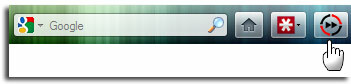
Žemiau pateiktame vaizdo įraše parodyta, kaip veikia „AdBlockVideo“:
https://youtube.com/watch? v = WK3KZ – mAlU% 3Frel% 3D0
„AdBlockVideo“ veiksmingai blokavo visus vaizdo įrašų skelbimus visuose „YouTube“ vaizdo įrašuose, kuriuose aš juos išbandžiau. Tai buvo laiko ir pralaidumo taupymas, nes tai padėjo praleisti reklamą; kai kurios iš jų yra beveik 30 sekundžių. Kai žiūrite ilgą vaizdo įrašą ar vaizdo įrašų seriją, tos mažos sekundės pridedamos. Nors aš nepastebėjau jokio pastebimo naršyklės veikimo skirtumo, manau, kad esant nemenkam 14,7 MB dydžiui, manau, kad tik sunkūs vaizdo stebėtojai laikys šį priedą savo naršyklės įrankių rinkinyje.
Trys „Chrome“ vaizdo įrašų skelbimų valdymo parinktys
„AdBlockVideo“ neturi „Chrome“ versijos. Norėdami bent jau blokuoti „YouTube“ skelbimus, „Chrome“ vartotojai turi pasikliauti nuolat patikimais „Adblock Plus“ ir „ScrewAds“ naršyklės plėtiniais.

Šis „Chrome“ plėtinys naudoja skelbimų sąrašus, norėdamas išfiltruoti nepageidaujamus antraščių, iššokančiųjų langų ir sluoksnių skelbimus. Tai taip pat išjungia vaizdo įrašų skelbimus „YouTube“, nors nėra tų pačių funkcijų kitose vaizdo įrašų svetainėse. Perėję į jo parinktis, galite pasirinkti, kad pasirinktinai įgalintumėte daugybę skelbimų sąrašų, kuriuos naudoja plėtinys.
„ScrewAds“

„ScrewAds“ yra paprastas sprendimas, nes jis naudoja tik įjungimo-išjungimo jungiklį, kad blokuotų ar pakeistų skelbimus. Šis plėtinys neveikė visuose vaizdo įrašuose.
„YouTube“ parinktys, skirtos „Google Chrome“
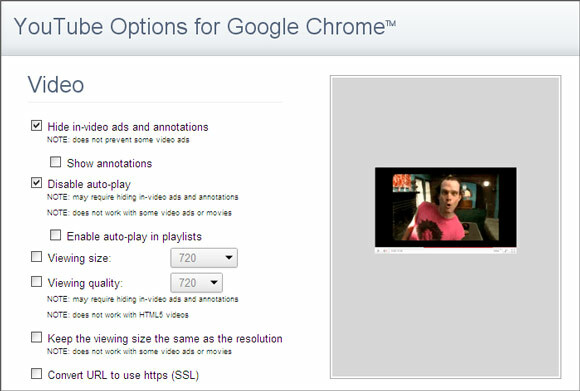
Šis plėtinys suteikia daug daugiau galimybių pritaikyti vaizdo įrašų žiūrėjimą. Tai taip pat sąžiningas (jei ne absoliutus) darbas užblokuoti daugybę įterptų vaizdo įrašų skelbimų. Be „YouTube“, tai apima „Vimeo“, „DailyMotion“, „Metacafe“, „Hulu“ ir kitus. Pasirenkami nustatymai leidžia neleisti skelbimų, vaizdo įrašų komentarų ir automatinio paleidimo. Taip pat galite patikslinti maketą su fono spalvos nustatymais ir paslėpti puslapio elementus. Tai gerai veikia ir „Cosmic Panda“.
Kiekviena naršyklė turi savo priedų rinkinius, skirtus darbui. Kurį pasirinksite ar jau pasirinkote? Praneškite mums komentaruose.
Saikatas Basu yra interneto, „Windows“ ir produktyvumo redaktoriaus pavaduotojas. Pašalinęs MBA niūrumą ir dešimties metų ilgą rinkodaros karjerą, jis dabar aistringai padeda kitiems tobulinti savo pasakojimo įgūdžius. Jis ieško trūkstamo Oksfordo kablelio ir nekenčia blogų ekrano kopijų. Tačiau fotografija, „Photoshop“ ir produktyvumo idėjos ramina jo sielą.

